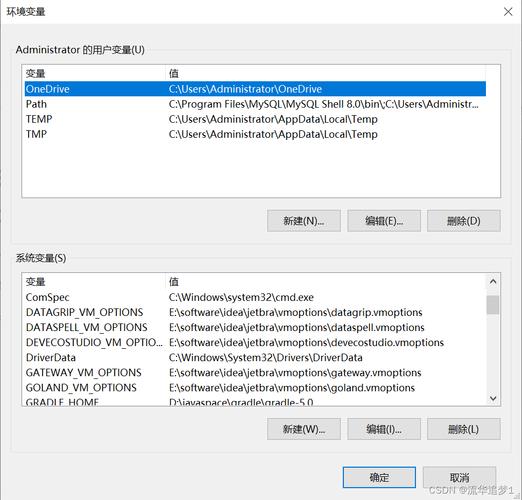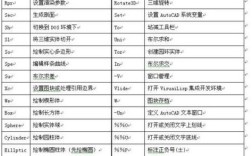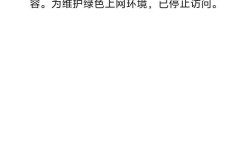命令行配置JDK是Java开发环境搭建的基础步骤,掌握这一过程对于开发者至关重要,无论是Windows、Linux还是macOS系统,配置JDK都涉及环境变量的设置、路径验证以及版本管理等核心操作,本文将详细讲解在不同操作系统下通过命令行配置JDK的完整流程,包括下载安装、环境变量配置、常见问题排查及多版本管理等内容,帮助开发者顺利完成Java开发环境的搭建。

JDK下载与安装
在配置JDK之前,首先需要下载并安装合适的JDK版本,Oracle官方提供了免费的JDK下载,也可以选择OpenJDK等开源版本,下载时需注意操作系统类型(Windows、Linux、macOS)和系统架构(x86、x64),以Windows系统为例,下载后运行安装程序,建议安装路径中避免包含中文或空格,如C:\Program Files\Java\jdk-17,Linux系统通常通过包管理器安装,例如在Ubuntu中使用sudo apt install openjdk-17-jdk命令,安装完成后JDK默认路径为/usr/lib/jvm/java-17-openjdk-amd64,macOS系统可通过Homebrew安装,命令为brew install openjdk@17,安装后路径通常为/usr/local/opt/openjdk@17。
环境变量配置
环境变量配置是命令行配置JDK的核心环节,主要包括JAVA_HOME、Path和CLASSPATH三个变量的设置。JAVA_HOME变量指向JDK的安装根目录,Path变量添加%JAVA_HOME%\bin(Windows)或$JAVA_HOME/bin(Linux/macOS),以便系统在任何目录下识别Java命令。CLASSPATH变量用于指定Java类搜索路径,通常设置为(当前目录)和%JAVA_HOME%\lib\dt.jar;%JAVA_HOME%\lib\tools.jar(Windows)或$JAVA_HOME/lib/dt.jar:$JAVA_HOME/lib/tools.jar(Linux/macOS),不同操作系统的配置方法略有不同,具体如下:
Windows系统配置
- 右键“此电脑”选择“属性”,进入“高级系统设置”>“环境变量”。
- 在“系统变量”区域点击“新建”,变量名输入
JAVA_HOME,变量值输入JDK安装路径(如C:\Program Files\Java\jdk-17)。 - 找到
Path变量,点击“编辑”,新建条目并输入%JAVA_HOME%\bin。 - 若需配置
CLASSPATH,新建变量名为CLASSPATH,变量值为.;%JAVA_HOME%\lib\dt.jar;%JAVA_HOME%\lib\tools.jar(注意开头的表示当前目录)。
Linux/macOS系统配置
- 打开终端,编辑
~/.bashrc或~/.zshrc文件(根据使用的shell类型),命令为vim ~/.bashrc。 - 在文件末尾添加以下内容:
export JAVA_HOME=/usr/lib/jvm/java-17-openjdk-amd64 # Linux示例路径 export PATH=$JAVA_HOME/bin:$PATH export CLASSPATH=.:$JAVA_HOME/lib/dt.jar:$JAVA_HOME/lib/tools.jar
- 保存文件后执行
source ~/.bashrc使配置生效。
配置验证
完成环境变量配置后,需通过命令行验证JDK是否正确安装,打开命令行工具(Windows的CMD或PowerShell,Linux/macOS的终端),依次执行以下命令:
java -version:显示Java版本信息,若输出版本号则表示Java命令可用。javac -version:显示Java编译器版本,若输出版本号则表示编译工具可用。echo $JAVA_HOME(Linux/macOS)或echo %JAVA_HOME%(Windows):检查JAVA_HOME变量是否正确设置。echo $PATH(Linux/macOS)或echo %PATH%(Windows):检查Path变量是否包含JAVA_HOME/bin路径。
若以上命令均输出正确结果,则JDK配置成功,若出现“命令未找到”等错误,需检查环境变量是否拼写错误或路径是否遗漏。

多版本JDK管理
在实际开发中,可能需要同时安装多个JDK版本(如JDK 8和JDK 17),并通过命令行切换使用,Windows系统可通过修改JAVA_HOME的值实现切换,例如将JAVA_HOME设置为C:\Program Files\Java\jdk-8则使用JDK 8,Linux/macOS系统可通过修改~/.bashrc中的JAVA_HOME路径并执行source ~/.bashrc切换,更高效的方式是使用工具如jenv(Linux/macOS)或SDKMAN!,例如通过jenv add /usr/lib/jvm/java-17-openjdk-amd64添加JDK版本后,使用jenv global 17设置全局版本。
常见问题排查
java -version命令未找到:检查Path变量是否包含JAVA_HOME/bin路径,或路径中是否存在拼写错误。javac命令未找到:通常是由于JAVA_HOME未正确设置或Path变量未添加bin目录导致,需重新配置环境变量。- 版本冲突:系统中存在多个JDK版本时,可通过
which java(Linux/macOS)或where java(Windows)命令查看当前使用的Java路径,确保指向目标版本。 - 权限问题:Linux/macOS系统中若提示权限不足,需确保
JAVA_HOME路径具有可执行权限,可通过chmod +x $JAVA_HOME/bin/*命令修复。
相关问答FAQs
问题1:如何查看当前系统已安装的所有JDK版本?
解答:在Windows系统中,可通过where java命令查看所有Java路径;在Linux/macOS系统中,使用ls /usr/lib/jvm/(Linux)或ls /Library/Java/JavaVirtualMachines/(macOS)列出已安装的JDK目录,使用工具如jenv或SDKMAN!可更便捷地管理多版本JDK,例如jenv versions命令会显示所有已添加的JDK版本。
问题2:配置JDK后,为什么运行Java程序时仍提示“找不到主类”?
解答:该问题通常与CLASSPATH配置或程序运行方式有关,首先检查CLASSPATH变量是否包含当前目录()和必要的库文件;确保运行Java程序时使用正确的命令格式,例如java -cp . com.example.Main(-cp指定类路径),若使用IDE开发,需检查IDE的运行配置是否与命令行环境变量一致,避免路径冲突,检查Java源文件是否正确编译为.class文件,且包名与目录结构匹配。